„Snagit“, skirta „Mac“, apžvalga: geriausia mokama ekrano fiksavimo programinė įranga, skirta OS X
Obuolys Snagitas Technikas „Mac“ / / March 18, 2020
 „TechSmith“ „Snagit“ ilgą laiką buvo karaliaujantis ekrano fiksavimo programinės įrangos karalius, pasižymintis tvirta ekrano kopijos galimybėmis ir nepaprastomis redagavimo bei komentarų funkcijomis. „Windows“ vartotojams šis šedevras yra pažįstamas įrenginys, kurio „Snagit 10“ buvo išleistas šių metų pradžioje. Kita vertus, „Mac“ „Snagit“ versija tyliai laukė sparnų, per visus 2010 metus ji buvo griežtai išbandyta. Bet dabar laukimas baigėsi: „Snagit“, skirta „Mac“ 1.0 versija čia!
„TechSmith“ „Snagit“ ilgą laiką buvo karaliaujantis ekrano fiksavimo programinės įrangos karalius, pasižymintis tvirta ekrano kopijos galimybėmis ir nepaprastomis redagavimo bei komentarų funkcijomis. „Windows“ vartotojams šis šedevras yra pažįstamas įrenginys, kurio „Snagit 10“ buvo išleistas šių metų pradžioje. Kita vertus, „Mac“ „Snagit“ versija tyliai laukė sparnų, per visus 2010 metus ji buvo griežtai išbandyta. Bet dabar laukimas baigėsi: „Snagit“, skirta „Mac“ 1.0 versija čia!
Neleisk, kad mažas versijos skaičius jus mestų, tačiau „Snagit for Mac“ yra tiek pat pilnavertė ir intuityvi, kaip „Snagit 10“, skirta „Windows“. Tie iš jūsų, kurie yra naujieji „Snagit“, bus gerai apdovanoti už tai, kad investavote 49,95 USD į šį produktą. Tačiau „Mac“ / „Windows“ vartotojams, tokiems kaip aš, gavusiems nemokamą „Snagit for Mac“ licenciją kartu su „Snagit 10“ pirkiniu, „OS X“ turės atlikti keletą nedidelių pakeitimų. Bet kokiu atveju leiskite man apibūdinti svarbiausias savybes prieš panardinant į ekrano kopijos apžvalgą ir apžvalgą.
„Snagit“ „Mac“ pagrindinės savybės:
- „Viskas viename“ fiksavimas - „Snagit“ „Mac“ fiksavimo sąsaja yra slidi ir protinga. Paimkite lango, regiono, viso darbalaukio ar net slenkančio lango ekrano kopiją vienu mygtuku.
- Atidėti fiksavimą - Nustatykite delsą, kad ekranas būtų toks, koks yra. Patogus meniu, kontekstinio meniu, purslų ekrano ir kitų trumpalaikių akimirkų fiksavimui.
- Patrauklūs iškvietimai ir žymėjimas - Platus „Snagit“ tinkintų rodyklių, kalbos debesėlių, formos ir paryškinimų asortimentas suteikia jūsų ekrano nuotraukoms aiškumo ir profesionalumo.
- Efektai - Rėmeliai, šešėliai, perspektyvos ir pasirinktiniai kraštai suteikia jūsų fotografijoms papildomą klasės įspūdį. Suliejimas taip pat leidžia cenzūruoti tinkamus duomenis.
- Dalijimasis - Eikite iš „Snagit“ redaktoriaus į „iWork“, „Microsoft Office“ ir kitas programas naudodami paprastą nuvilkimą. Taip pat turi įmontuotą FTP, el. Pašto ir leidimo sąsajas.
- Organizacija - Fotografavimo dėklas be streso leidžia sekti naujausius fotografavimus, o automatinis išsaugojimas suteikia ramybę, kad visas jūsų darbas yra išsaugotas ir saugus.
Skamba gana standartiškai, aš žinau, bet tikras džiaugsmas dirbant su „Snagit“ yra „TechSmith“ parašo lengvumas ir intuityvumas, kurį ši įmonė suteikia kiekvienam savo produktui. Leiskite man parodyti jums.
Fotografavimas naudojant „Snagit“, skirtą „Mac“
Yra du būdai, kaip suaktyvinti „viskas viename“ su „Snagit“, skirtą „Mac“. Jūs galite arba paspauskite Raudonasis Užfiksuok mygtuką, kuris netrukdomai slepia „Snagit“ stalčiuje darbalaukyje arba naudoja visuotinį greitąjį klavišą. Dėl patogumo aš rinkinys mano visuotinis klavišas į „Shift-Command-1“, todėl nepaisoma OS X įmontuoto ekrano fiksavimo klavišo.
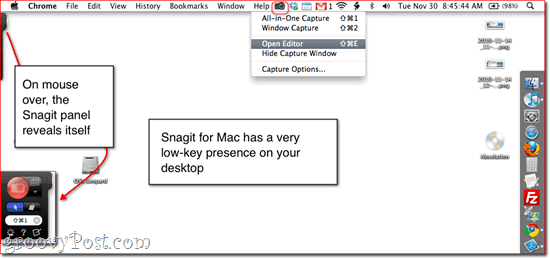
Fotografavimo įrankį taip pat galite suaktyvinti paspaudus piktogramą būsenos juostoje ekrano viršuje. Bet kokiu atveju, kai įjungsite fotografavimo režimą, visi „Snagit for Mac“ pėdsakai sustings, palikdami aiškų darbalaukio vaizdą.
Naudojant „viskas viename“ fiksavimo įrankį, viskas, kas patenka į oranžinį langelį, bus užfiksuota. Dėl langų fiksavimas, tiesiog perveskite pelę virš lango, kurį norėtumėte užfiksuoti, ir įrankis automatiškai prilips prie kraštų. Taip pat galite sutelkti lango fiksavimą į tam tikrą lango sritį ar net į tinklalapio elementą. Spustelėkite kartą užfiksuoti langą ar stiklą.
Dėl pasirinktinio regiono fiksavimas, paspauskite ir vilkite nupiešti dėžutę. Kai pradedate sulėtinti greitį, „Snagit“ padidina kryželių susikirtimo tašką, o tai leidžia ekrano kopiją pritvirtinti iki pat pikselio. Tai taip pat stebi matmenis.
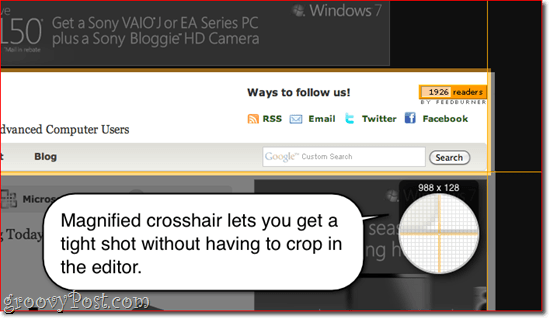
Slinkimas fiksavimas yra tikrai revoliucinis bruožas. Tai leidžia patraukti visą tinklalapio ar lango turinį, net jei jis negali tilpti ekrane vienu metu. Norėdami suaktyvinti slinkties fiksavimą, atidarykite langą viršutiniame / kairiajame puslapio kampe ir paspauskite viena iš strėlių.
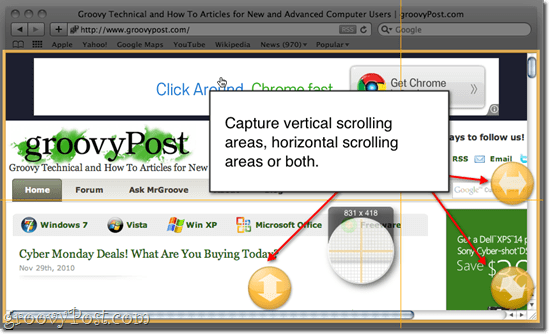
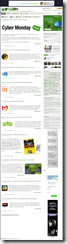
Tai labai griozdiškas bruožas. Peržiūrėkite rezultatą spustelėdami miniatiūrą šalia aukščiau esančios ekrano kopijos. (Pastaba: deja, slinkties fiksavimas šiuo metu neveikia kai kuriose programose. Būtent „Google Chrome“.)
Delsimas fiksavimą galima suaktyvinti spustelėjus Nustatymai piktograma (atrodo kaip pavara). Čia galite patikrintiAtidėti fiksavimą ir pasirinkite atidėjimo trukmę. Dabar, kai paspausite Užfiksuok mygtuką arba visuotinį greitąjį klavišą, jis užfiksuos ekrano užšalimą po jūsų iš anksto nustatyto delsimo. Ekrano apačioje, dešinėje, pamatysite atgalinę atskaitą. Pasibaigus atgalinio laiko skaičiavimui, galite užfiksuoti regioną, langą arba visą ekraną.
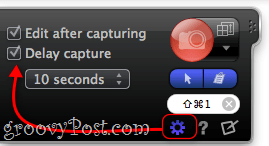
Kai būsime čia, taip pat pastebėsite, kad galite pasirinkti žymiklį įtraukti į ekrano kopiją ir (arba) iškart atsiųskite ekrano kopiją į mainų sritį, kur galėsite įklijuoti ją į bet kurią programą pasirinkti. Jei užfiksuosite pelės žymiklį, jis bus įtrauktas į ekrano kopiją kaip atskiras elementas, leisdamas jį perkelti, pakeisti jo dydį arba pašalinti, kaip jums atrodo tinkama.
Gana paprasta, ar ne? Bet tai nėra geriausia dalis. „Snagit“ redaktorius yra savaime gydyti. Pasižiūrėk:
„Snagit“ redaktorius, skirtas „Mac“
Aš myliu „Snagit“ redaktorių. Man tai labai patinka, kad naudoju ekrano kopijų ir vaizdų redagavimą, kurių net nefotografavau su „Snagit“.
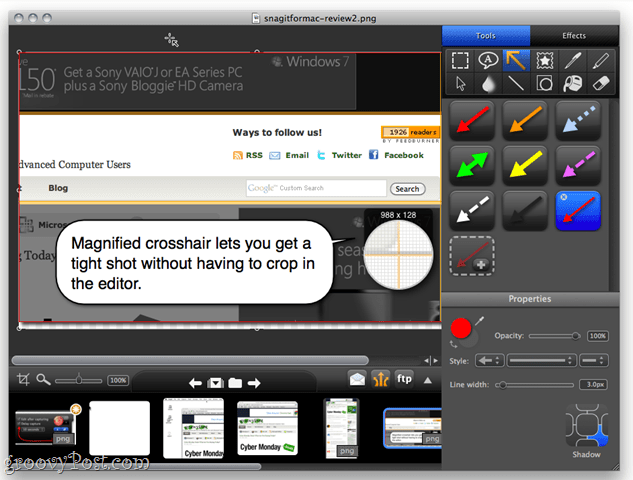
Tiems iš jūsų, kurie naudojatės „Windows“ „Snagit“ versija, iškart pastebėsite, kad viskas yra pertvarkyta. Nesijaudinkite - beveik visa tai vis dar yra. Leisk man tau parodyti. (Taip, aš dabar naudoju „Snagit“ norėdamas fiksuoti „Snagit“ redaktoriaus ekrano kopijas, kuriose turiu atidarytas „Snagit“ ekrano kopijas. Duosiu jums akimirką, kad atgautumėte tikrovės suvokimą.)
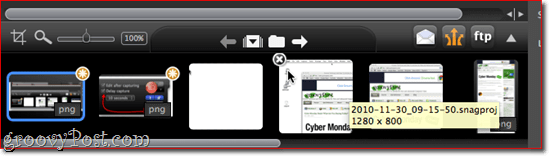
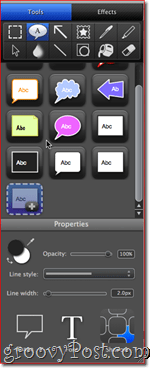 Jūsų ekrano nuotraukos patenka į „Snagit“ redaktoriaus dėklą iškart juos užfiksavus (jei turite Redaguoti po fiksavimo pasirinktas) ir galite greitai perjungti tuos, kuriuos norite redaguoti. Taip pat galite vilkti ir mesti vaizdus į dėklą, jei norite redaguoti tai, kas nebuvo užfiksuota naudojant „Snagit“. Dėklas saugo nustatytą neseniai užfiksuotų nuotraukų kiekį, bet jūs galite pašalinti tas, kurių jums nereikia paspaudus X miniatiūros viršutiniame kairiajame kampe.
Jūsų ekrano nuotraukos patenka į „Snagit“ redaktoriaus dėklą iškart juos užfiksavus (jei turite Redaguoti po fiksavimo pasirinktas) ir galite greitai perjungti tuos, kuriuos norite redaguoti. Taip pat galite vilkti ir mesti vaizdus į dėklą, jei norite redaguoti tai, kas nebuvo užfiksuota naudojant „Snagit“. Dėklas saugo nustatytą neseniai užfiksuotų nuotraukų kiekį, bet jūs galite pašalinti tas, kurių jums nereikia paspaudus X miniatiūros viršutiniame kairiajame kampe.
„Snagit“ redaktoriaus dėklas yra vienas iš tų tylių triumfų, kuriuos labai vertinu. Tai labai palengvina darbo eigą - aš paprastai einu ir paimu visus norimus ekrano vaizdus iš tam tikro tinklaraščio įrašo iš karto. Tada grįžtu atgal ir pašalinu tuos, kurie man nereikalingi, ir prieš žymėdamas eilės tvarka tuos, kurių man reikia. Kaip matote, „Snagit“ redaktorius ekrano kopijas neišsaugotais pakeitimais pažymi žvaigždute, kuri yra patogus priminimas.
Tikrosios laidos žvaigždės, kurias matysite galutiniame produkte, yra įvairūs iškvietimai ir efektai. Norėdami pradėti, galite apkarpyti, pakeisti dydį ir sujungti ekrano kopijas naudodami sluoksnius ir skaidres. Taip pat galite pridėti teksto laukai ir pokalbio burbulai, strėlės, antspaudai (tokius dalykus kaip žvaigždės, varnelės ir kitos iš anksto įkeltos piktogramos), laisvos rankos piešiniai su rašiklio įrankiu, pabrėžia, linijos ir formos (stačiakampiai, suapvalinti stačiakampiai ir elipsės).
Aš neapžvelgsiu jūsų per visus šiuos dalykus, tačiau čia yra daug potencialo, nes kiekvienas įrankis gali būti labai pritaikytas Savybės skydelis. Pvz., Rodykles galima išlenkti, vilkant taškus, kai tik juos nubrėžsi (tai skiriasi nuo „Windows“ versijos, kur yra atskiras lenktų rodyklių stilius) ir galite tinkinti galus, padaryti linijas punktyrinėmis ir (arba) pakeisti rodyklės spalvą ir storį. Taip pat teksto laukelius ir formas galima pritaikyti atsižvelgiant į jų kontūrą, užpildymą ir šriftą. Visiems elementams gali būti suteikiami šešėliai su pritaikoma perspektyva ir ilgiu.
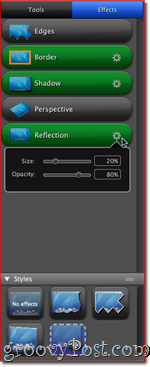 Tačiau dažniausiai laikysitės iš anksto nustatytų stilių, kurių yra daug. Kaip bebūtų keista, iš anksto nustatyti „Snagit for Mac“ stiliai šiek tiek skiriasi nuo „Snagit 10“, skirto „Windows“, tačiau tinkintus stilius galite išsaugoti: paspaudus Papildyti mygtuką dešiniajame skydelyje atlikę pakeitimus. Iš ten jūs galite Eksportuoti jūsų stiliai iš Redaguoti meniu, jei norite išlaikyti nuoseklumą tarp mašinų ar bendradarbių.
Tačiau dažniausiai laikysitės iš anksto nustatytų stilių, kurių yra daug. Kaip bebūtų keista, iš anksto nustatyti „Snagit for Mac“ stiliai šiek tiek skiriasi nuo „Snagit 10“, skirto „Windows“, tačiau tinkintus stilius galite išsaugoti: paspaudus Papildyti mygtuką dešiniajame skydelyje atlikę pakeitimus. Iš ten jūs galite Eksportuoti jūsų stiliai iš Redaguoti meniu, jei norite išlaikyti nuoseklumą tarp mašinų ar bendradarbių.
Kitas „Snagit“ redagavimo priemonės skirtukas yra efektų skirtukas, kurį galite pridėti Kraštai, Sienos, Šešėlis, Perspektyvair Atspindys. Galite pritaikyti šias funkcijas arba pašalinti jas pasirinkdami ir patikslinkite jų savybes paspaudus Pavara piktogramą šalia kiekvienos. Kaip ir įrankiai, galite pridėti stilių, kad sutaupytumėte laiko. Pvz., Čia, groovyPost.com, turime tam tikrą sienų ir šešėlių plotį ir stilių, o iš anksto nustatyti stiliai nueina ilgą kelią, kad viskas būtų suderinta.
„Snagit“ „Mac“ pavyzdžiams
Jei esate dažnas „groovyPost.com“ skaitytojas, tada jau matėte, ką galima padaryti naudojant šiuos įrankius. Jei ne, kodėl tada dar neprenumeravote? 
Leiskite man parodyti jums, kaip su ekrano kopija, apimančia daugelį „Snagit Editor“, skirto „Mac“ funkcijų:
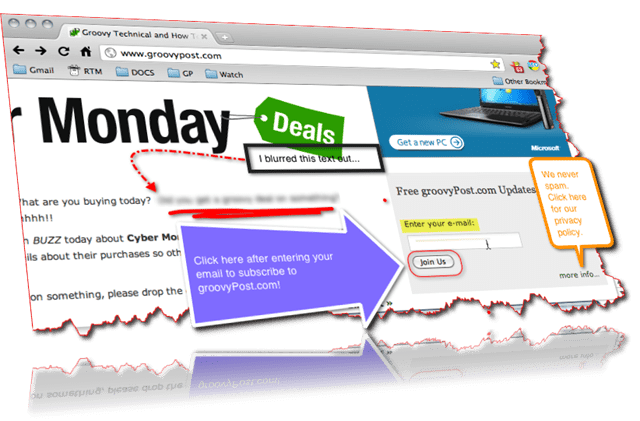
Čia matote trijų rūšių teksto laukelius, apvalius stačiakampius aplink Prisijunk prie mūsų mygtukas, paryškinantis (aplink „Įveskite savo el. paštą“), laisvu ranka po neryškiu tekstu ir lenktą rodyklę su punktyrine linija. Visa tai taip pat turi „kraštus“, „kraštus“, „šešėlį“, „perspektyvą“, „atspindį“. Groovy, ar ne?
„Snagit“ ekrano kopijų pasidalinimas ir eksportavimas
Pagal numatytuosius nustatymus „Snagit for Mac“ naudoja .snagproj, „TechSmith“ patentuotą formatą, kuriame išsaugomi visi elementai ir sluoksniai, kad galėtumėte grįžti ir juos redaguoti. Bet jei norite bendrinti, skelbti ir įtraukti į tinklaraščio įrašus, akivaizdu, kad norėsite pašalinti savo ekrano kopijas iš „Snagit for Mac“. Tai galite padaryti išsaugodami juos kaip PNG, JPG, TIFF, GIF arba BMP - tai yra pats nešiojamasis jūsų ekrano užfiksavimo eksporto būdas.
Bet greičiausias būdas pereiti nuo anotuotų ekrano kopijų prie tinklaraščio įrašo yra nukopijuoti ir įklijuoti visą ekrano kopiją. Čia yra Nukopijuoti viską ekrano apačioje slepiasi mygtukas, kurį galite aptikti paspaudus strėlė. Galite padaryti šį mygtuką ryškesnį, eidami į Snagit> Preferences> Išėjimai ir sukeisti Nukopijuoti viską mygtukas vienam iš numatytųjų.
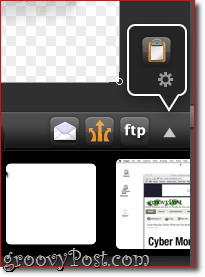
Bet kokiu atveju paveikslėlis bus įdėtas į jūsų mainų sritį, kur galėsite įklijuoti jį į bet kurią programą, palaikančią daugialypės terpės elementus iš mainų srities. „iWork“ ir „Microsoft Office“ produktai su tuo gerai veikia, tačiau žiniatinklio programos nepadarys (pvz., „Google“ dokumentus). Čia galite pamatyti, kad ekrano kopiją paskelbiu tiesiai į „TextEdit“.
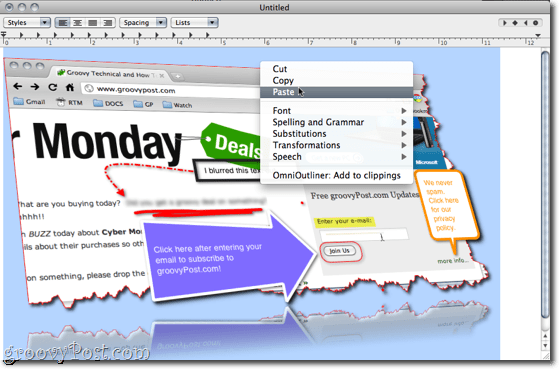
Vaizdus taip pat galite įkelti tiesiai per FTP arba į savo „Screencast.com“ paskyrą arba automatiškai pridėti juos prie „Mail“ ar „Microsoft Entourage“ el. Asmeniškai aš niekada neradau to poreikio.
Išvada
Ar aš ko nors praleidau? Tikriausiai - „Snagit“, skirto „Mac“, galima rasti daug, bet net jei neišmanote visų subtiliausių dalykų vis tiek galite sukurti profesionaliai atrodančius ekrano vaizdus, kurie žymiai viršija tai, ką galite padaryti nemokami įrankiai. Net jei jūsų kompiuteryje yra profesionalus vaizdų redagavimo rinkinys, aš labai rekomenduoju naudoti „Snagit“, skirtą „Mac“, nes jis yra patobulintas ekrano fiksavimo redagavimui. Tai padės sutaupyti laiko, o galutinis produktas atrodys visiškai lieknas.
Palygindamas tai su „Windows“ versija, aš pastebėjau keletą akivaizdžių skirtumų. Aš nesu įsitikinęs, kodėl jie taip skyrėsi nuo „Windows“ patirties - beveik kaip du kūrimo komandoms buvo duoti tokie patys funkcijų rinkiniai, kaip ir tikslams, tačiau tik laisvos instrukcijos, kaip tai padaryti įtraukti juos. Paprasti dalykai, pavyzdžiui, skirtas skydelis, skirtas kopijuoti ir įklijuoti, keisti dydį ir kiti dažniausiai naudojami dalykai veiksmai buvo panaikinti neaiškiais „Mac“ versijos meniu, o tai yra nepatogumai, bet ne žaidimas keitiklis. Atrodo, kad kai kurios funkcijos netgi yra patobulintos „Mac“ versijoje - perspektyvos funkcija, kuri atrodo pikseliu ir yra visiškai nenaudinga kompiuterio versijai, „Snagit for Mac“ yra sklandi. „Snagit“, skirtoje „Mac“, taip pat geriau, kaip jie elgiasi su išlenktomis rodyklėmis. Kiti aspektai, pavyzdžiui, kaip tvarkomi šriftai ir teksto stiliai, buvo akivaizdžiai pakeisti, kad atitiktų OS X aplinką ir suteiktų susipažinimą, dėl kurio negaliu skųstis. Vis dėlto kai kurios funkcijos yra taip giliai palaidotos, kad aš jų nerandu, arba jų tiesiog nėra. „Snagit for Mac“ nerandu prožektoriaus ar vandenženklio funkcijos, ir šiuo metu manau, kad manau, kad jų nėra. „Snagit 10“ taip pat turi keletą pagrindinių vaizdo įrašymo galimybių, kurių „Snagit for Mac“ neturi, tačiau jei jūs eisite šiuo keliu, jums taip pat gali tiesiog pavasaris pasirodyti. „Camtasia“ studija.
Apskritai, esu dėkingas, kad pasirodė „Snagit for Mac“. Nėra jokio kito ekrano fiksavimo įrankio, kurį verčiau naudoju, nepriklausomai nuo to, kokioje platformoje aš dirbu. Labai verta 49,95 USD, jei fotografuojate ekrano kopijas reguliariai. Tiems, kurie yra ant tvoros, yra: 30 dienų nemokamas bandymas leidžiančią naudotis visomis funkcijomis - suteikti sūkurį!



